
V tomto tutoriálu vám ukážeme, jak nainstalovat WildFly na Debian 11. Pro ty z vás, kteří nevěděli, WildFly dříve známý jako JBoss je aplikační server napsaný v Javě a vyvinutý od Red Hat. WildFly je flexibilní, lehký a spravovaný běhový modul aplikací, který vám pomůže vytvářet úžasné aplikace.
Tento článek předpokládá, že máte alespoň základní znalosti Linuxu, víte, jak používat shell, a co je nejdůležitější, hostujete svůj web na svém vlastním VPS. Instalace je poměrně jednoduchá a předpokládá, že běží v účtu root, pokud ne, možná budete muset přidat 'sudo ‘ k příkazům pro získání oprávnění root. Ukážu vám krok za krokem instalaci WildFly (JBoss) na Debian 11 (Bullseye).
Předpoklady
- Server s jedním z následujících operačních systémů:Debian 11 (Bullseye).
- Abyste předešli případným problémům, doporučujeme použít novou instalaci operačního systému.
uživatel sudo bez rootnebo přístup kuživateli root. Doporučujeme jednat jakonerootový uživatel sudo, protože však můžete poškodit svůj systém, pokud nebudete při jednání jako root opatrní.
Nainstalujte WildFly na Debian 11 Bullseye
Krok 1. Než nainstalujeme jakýkoli software, je důležité se ujistit, že váš systém je aktuální, spuštěním následujícího apt příkazy v terminálu:
sudo apt update sudo apt upgrade
Krok 2. Instalace Java.
WildFly (JBoss) vyžaduje, aby byla na vašem serveru nainstalována Java. Nyní spusťte následující příkaz pro instalaci Java:
sudo apt install default-jdk
Ověřte verzi Java pomocí následujícího příkazu:
java -version
Krok 3. Vytvořte uživatele a skupinu pro Wildfly.
Nyní vytvoříme uživatele a skupinu pro spuštění aplikace Wildfly pomocí následujícího příkazu:
groupadd -r wildfly useradd -r -g wildfly -d /opt/wildfly -s /sbin/nologin wildfly
Krok 4. Instalace WildFly na Debian 11.
Ve výchozím nastavení není WildFly k dispozici v základním úložišti Debian 11. Nyní stahujeme nejnovější stabilní verzi WildFly z GitHubu:
wget https://github.com/wildfly/wildfly/releases/download/25.0.1.Final/wildfly-25.0.1.Final.zip
Dále rozbalte stažený soubor:
unzip wildfly-25.0.1.Final.zip mv wildfly-25.0.1.Final /opt/wildfly
Potom změňte vlastnictví adresáře na uživatele a skupinu WildFly:
chown -RH wildfly:wildfly /opt/wildfly
Krok 5. Nakonfigurujte WildFly.
Nyní vytvoříme konfigurační adresář Wildfly v /etc pomocí následujícího příkazu:
mkdir -p /etc/wildfly
Poté zkopírujte všechny potřebné soubory z adresáře Wildfly do /etc/wildfly adresář:
cp /opt/wildfly/docs/contrib/scripts/systemd/wildfly.conf /etc/wildfly/ cp /opt/wildfly/docs/contrib/scripts/systemd/wildfly.service /etc/systemd/system/ cp /opt/wildfly/docs/contrib/scripts/systemd/launch.sh /opt/wildfly/bin/
Dále nastavte oprávnění ke spuštění pro všechny soubory skriptů prostředí:
chmod +x /opt/wildfly/bin/*.sh
Nakonec spusťte a povolte službu Wildfly pomocí následujícího příkazu:
sudo systemctl daemon-reload sudo systemctl start wildfly sudo systemctl enable wildfly
Krok 6. Nakonfigurujte administrátorskou konzoli Wildfly.
Ve výchozím nastavení je administrátorská konzole Wildfly zakázána. Doporučujeme ji povolit pro správu aplikace Wildfly:
nano /etc/wildfly/wildfly.conf
Změňte následující konfigurační řádky:
WILDFLY_BIND=127.0.0.1 WILDFLY_CONSOLE_BIND=127.0.0.1
Uložte a zavřete soubor, poté upravte spouštěcí skript Wildfly a povolte administrátorskou konzoli:
nano /opt/wildfly/bin/launch.sh
Změňte následující konfigurační řádky:
if [[ "$1" == "domain" ]]; then
$WILDFLY_HOME/bin/domain.sh -c $2 -b $3 -bmanagement $4
else
$WILDFLY_HOME/bin/standalone.sh -c $2 -b $3 -bmanagement $4
fi Uložte a zavřete soubor a poté upravte systemd Wildfly soubor:
nano /etc/systemd/system/wildfly.service
Změňte následující konfigurační řádky:
ExecStart=/opt/wildfly/bin/launch.sh $WILDFLY_MODE $WILDFLY_CONFIG $WILDFLY_BIND $WILDFLY_CONSOLE_BIND
Nakonec spusťte a povolte službu Wildfly pomocí následujícího příkazu:
sudo systemctl daemon-reload sudo systemctl restart wildfly sudo systemctl status wildfly
Krok 7. Konfigurace Wildfly Admin User.
Nyní vytvoříme administrátora pro přístup k administrátorské konzoli Wildfly. Můžete jej vytvořit spuštěním následujícího příkazu:
sh /opt/wildfly/bin/add-user.sh
Krok 8. Nakonfigurujte bránu firewall.
Pokud je váš server chráněn firewallem a chcete přistupovat k rozhraní WildFly zvenčí vaší místní sítě, musíte otevřít port 8080 :
sudo ufw allow 8080/tcp
Krok 9. Přístup k webovému rozhraní WildFly.
Po úspěšné instalaci otevřete webový prohlížeč a otevřete WildFly pomocí URL https://vaše-IP-adresa:8080 . Budete přesměrováni na stránku WildFly:
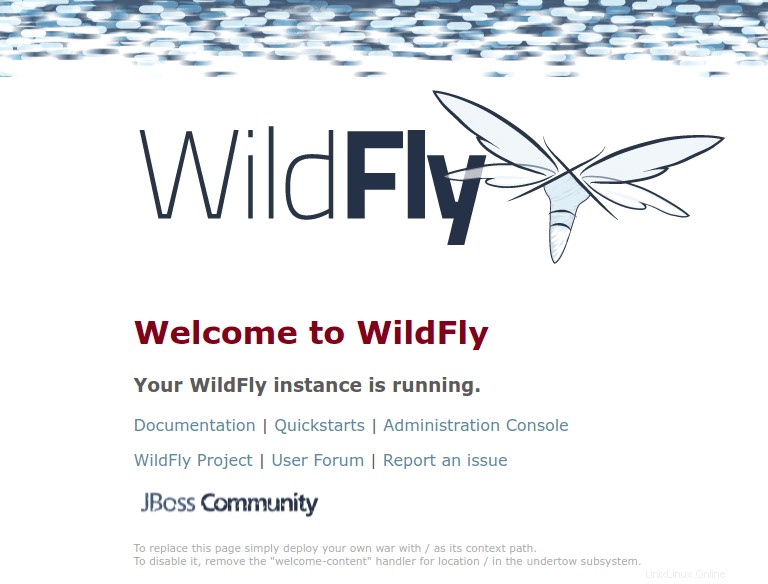
Pro přístup do administrátorské konzole Wildfly zadejte URL http://vaše-IP-adresa:9990/console ve vašem webovém prohlížeči. Budete požádáni o zadání uživatelského jména a hesla správce, jak je uvedeno níže:
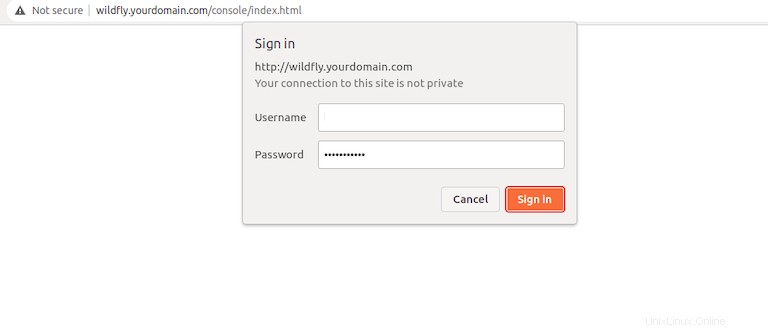
Blahopřejeme! Úspěšně jste nainstalovali WildFly. Děkujeme, že jste použili tento návod k instalaci nejnovější verze WildFly (JBoss) na Debian 11 Bullseye. Pro další pomoc nebo užitečné informace doporučujeme zkontrolovat oficiální webové stránky WildFly.